使用 EXS24 mkII 的“采样器乐器”弹出式菜单
EXS24 mkII 安装了一个可以随时播放的采样器乐器资源库。本部分将概述“采样器乐器”弹出式菜单的使用。另请参阅从其他位置载入 EXS24 采样器乐器和搜索 EXS24 采样器乐器。
“采样器乐器”栏右侧显示的编辑和选项按钮将在打开 EXS24 mkII 乐器编辑器和使用 EXS24 mkII 选项弹出式菜单命令中讨论。
点按“采样器乐器”栏,以打开“采样器乐器”弹出式菜单。
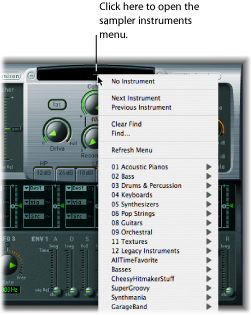
选取所需的采样器乐器。
在“采样器乐器”弹出式菜单的任一侧点按加号或减号按钮。

在“采样器乐器”弹出式菜单中选取“下一个乐器”或“上一个乐器”(或使用“下一个 EXS 乐器”和“上一个 EXS 乐器”键盘命令)。
如果 EXS24 mkII 是焦点窗口,您也可以使用以下键盘命令:
“下一个插件设置或 EXS 乐器”
“下一个通道条或插件设置或 EXS 乐器”
“上一个插件设置或 EXS 乐器”
“上一个通道条或插件设置或 EXS 乐器”
提示: 您也可以使用 MIDI 键盘浏览您的采样器乐器。“Sampler Preferences”(采样器偏好设置)窗口提供“上一个 EXS 乐器”和“下一个 EXS 乐器”选项。这些选项可让您分配 MIDI 事件(如 MIDI 音符、控制器改变、音色变化等等),以在“采样器乐器”弹出式菜单中选择上一个或下一个采样器乐器。请参阅设定 EXS24 mkII 采样器偏好设置。
从其他位置载入 EXS24 采样器乐器
您可以手动载入没有在“采样器乐器”弹出式菜单中显示的采样器乐器。此操作在“Instrument Editor”(乐器编辑器)窗口的“Instrument”(乐器)弹出式菜单中完成。
点按“Parameter”(参数)窗口右上角的“Edit”(编辑)按钮,以打开乐器编辑器。
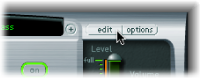
选取“Instrument”(乐器)>“Open”(打开),然后在对话框中查找所需乐器。
搜索 EXS24 采样器乐器
要使“采样器乐器”弹出式菜单中显示的采样器乐器数量降到最少,您可以使用查找功能。这会将“采样器乐器”弹出式菜单限制为仅显示包含搜索词的采样器乐器名称。
点按以打开“采样器乐器”弹出式菜单,然后选取“Find”(查找)。
在“Filter”(过滤)窗口中输入搜索词。
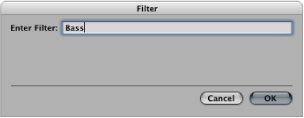
在“采样器乐器”弹出式菜单中选取“Clear Find”(清除查找)。
将显示完整的“采样器乐器”弹出式菜单,但不会清除您键入到“Filter”(过滤)窗口中的搜索词。在“采样器乐器”弹出式菜单中选取“Enable Find”(启用查找),您可以返回限定的菜单。这可让您在两个视图之间切换,而无需重新键入搜索词。
再次选取“Find”(查找)命令,并输入所需搜索词。
打开 EXS24 mkII 乐器编辑器
点按“采样器乐器”弹出式菜单右侧的编辑按钮,以在 EXS24 mkII 的“Instrument Editor”(乐器编辑器)窗口中打开当前载入的采样器乐器。“Instrument Editor”(乐器编辑器)窗口可精确控制采样器乐器中的每个样本或区域。
备注: 没有载入采样器乐器时,点按编辑按钮也会打开“Instrument Editor”(乐器编辑器)窗口,并自动创建一个新的空采样器乐器。
有关详细信息,请参阅EXS24 mkII 乐器编辑器概述和后续部分。
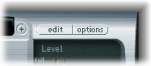
使用 EXS24 mkII 选项弹出式菜单命令
点按“Parameter”(参数)窗口右上角的“Options”(选项)按钮。此操作会打开“Options”(选项)弹出式菜单,该菜单包含以下命令:
- 恢复默认 EXS24 设置: 在“Parameter”(参数)窗口恢复所有参数的中性设置。在调整采样器乐器参数时,这样做可以“回到原状”。
- 从乐器恢复设置: 恢复载入的采样器乐器的原始参数设置。如果您已经厌烦过度地调整乐器设置,想要返回原始采样器乐器的参数设置,该参数很有用。
- 将设置存储到乐器: 将“Parameter”(参数)窗口的当前参数值储存到采样器乐器文件。重新载入乐器时,会恢复这些值。
- 从乐器中删除设置: 从采样器乐器文件中删除储存的设置(“Parameter”[参数]窗口值)。
- 重新命名乐器: 打开文件存储对话框,您可以为载入的乐器输入备用名称。这会覆盖现有的乐器名称。
- 存储乐器为: 打开文件存储对话框,允许您为载入的乐器输入别名。这会保留原始名称和采样器乐器文件,并创建一个新采样器乐器,即副本。
备注: 这是一个不错、安全的选择,因为任何使用原始名称的采样器乐器的项目或模板都会按预期的那样运行。
- 删除乐器: 删除载入的采样器乐器。
- (恢复默认的 EXS24 mkI 设置): 恢复在较旧版本的 EXS24 中创建的采样器乐器的参数设置(特别是调制路径)(请参阅 EXS24 mkI 调制路径)。此参数与在 EXS24 mkII 中创建的采样器乐器无关。
- 从 ReCycle 乐器中提取 MIDI 片段: 提取包含在 ReCycle 乐器中的片段。如果没有选择 ReCycle 乐器,该选项将呈灰暗显示。请参阅将 ReCycle 文件转换为 EXS 乐器。
- AKAI 转换: 打开“AKAI 转换”窗口(请参阅使用 EXS24 mkII 转换 AKAI 文件)。
- SoundFont 转换、SampleCell 转换、DLS 转换、Giga 转换: 每个命令都会打开一个对话框,提供执行这些转换的说明。有关详细信息,请参阅导入 SoundFont2、SampleCell、DLS 和 Gigasampler 文件。
- 偏好设置: 打开 EXS24 mkII 偏好设置(请参阅设定 EXS24 mkII 采样器偏好设置)。
- “Virtual Memory”(虚拟内存): 打开 EXS24 mkII 的虚拟内存功能的配置窗口。虚拟内存允许通过将音频直接从硬盘实时流化来回放几乎无限长度的样本。有关更多信息,请参阅配置 EXS24 mkII 虚拟内存。“Virtual Memory”(虚拟内存)窗口也允许您直接访问(内存为 5 GB 或更大的系统中)EXS24 mkII 的系统内存。请参阅高级 EXS24 mkII 内存管理。